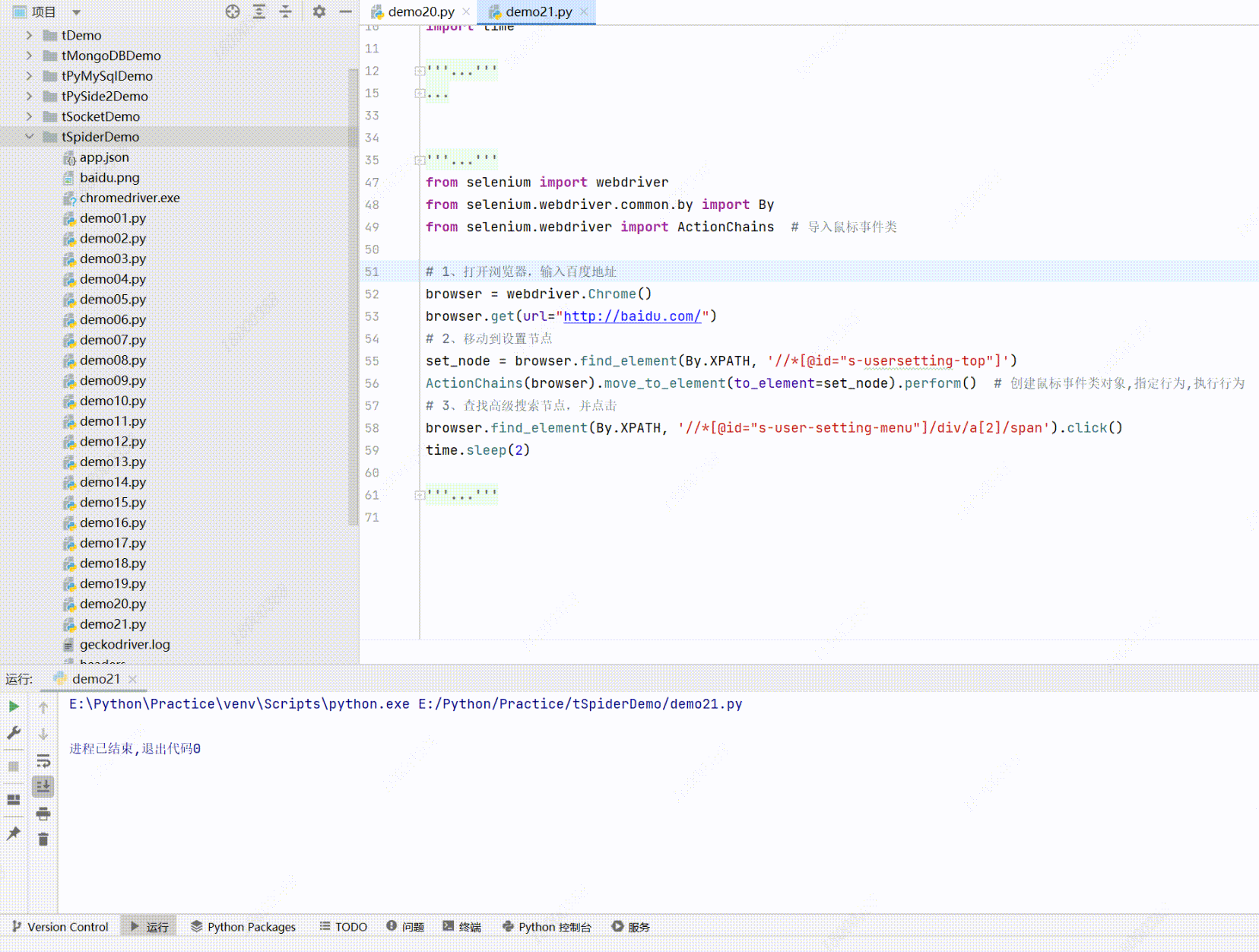目录
模块准备
具体步骤
设置监视函数
调用监视器
注意
结束语
模块准备
from pynput.mouse import Listener这是用来监视鼠标的,pynput模块中还有监视键盘的。
具体步骤
首先,设置一个全局变量,这个全局变量是用来记录鼠标按下和释放的
drag_flag = True设置监视函数
def on_click(x, y, button, pressed):
global drag_flag, mouse_press, mouse_release
if pressed:
print("按下", x, y)
mouse_press = (x, y)
drag_flag = False
else:
mouse_release = (x, y)
print("释放", mouse_release)
drag_flag = True
if drag_flag:
# 按下和释放的坐标不相等
if mouse_press != mouse_release:
print("这是鼠标拖动")
else:
print("这是鼠标点击")
else:
pass注:这里on_click函数里面有四个参数,你可以不去使用,但是得定义出来,否则后来代码会报错。
①首先将drag_flag, mouse_press, mouse_release参数设置为全局变量,使得代码后面能使用,如果鼠标按下,监视器会监视鼠标按下的位置,我们可以打印输出,这里我们使用mouse_press接受这个坐标,并将drag_flag设置为False;同样的,如果鼠标没有按下,我们用mouse_release接收其释放位置,并将drag_flag设置为True;
②接着判断drag_flag是否为True,如果为是,则执行判断语句,判断mouse_press是否等于mouse_release,也就是按下和释放的坐标位置是否一致,如果一致,说明是鼠标点击,否则就是鼠标拖动,这里你可以自己加你想要的功能。如果drag_flag是否为False,执行else语句,pass直接跳过。
调用监视器
pynput自带对鼠标和键盘的监视,我们直接如下使用就可以
def main():
with Listener(on_click=on_click) as listener:
listener.join()注意
监视会一直执行on_click函数,因此如果没有drag_flag,也就是像下面这样
def on_click(x, y, button, pressed):
global mouse_press, mouse_release
if pressed:
print("按下", x, y)
mouse_press = (x, y)
else:
mouse_release = (x, y)
print("释放", mouse_release)
if mouse_press != mouse_release:
print("这是鼠标拖动")
else:
print("这是鼠标点击")运行第一个if后会立刻进入第二个if,也就是你鼠标刚按下,打印了按下的坐标位置后,立刻进入判断鼠标按下和释放的坐标是否相同,虽然我这里没有给mouse_release参数设置初始值,但是这里按下坐标和释放坐标一般来说是不相同的,所以会打印“这是鼠标拖动”,然而这时候我们仅仅是按下鼠标,没有进行拖动,所以不是我们要实现的功能。
但是加入drag_flag且在按下后置为False,释放后置为True,可以很好解决这个,因为按下后,drag_flag=False,进入不了判断按下坐标和释放坐标比较的if判断,只有当释放鼠标后,drag_flag=True,然后才会进入这个判断,最终实现我们想要的功能。
全部代码如下:
from pynput.mouse import Listener
# 全局变量
drag_flag = True
def on_click(x, y, button, pressed):
global drag_flag, mouse_press, mouse_release
if pressed:
print("按下", x, y)
mouse_press = (x, y)
drag_flag = False
else:
mouse_release = (x, y)
print("释放", mouse_release)
drag_flag = True
if drag_flag:
# 按下和释放的坐标不相等
if mouse_press != mouse_release:
print("这是鼠标拖动")
else:
print("这是鼠标点击")
else:
pass
def main():
with Listener(on_click=on_click) as listener:
listener.join()
if __name__ == '__main__':
main()结束语
笔者想着是需要一个能获取鼠标选中的文字,但是发现python和win32都没有能实现这样的接口,因此想着用什么方式实现呢,比较简单的就是监视鼠标按下和释放,但是网上对于这块,讲解的人较少,这里所讲的,也只是我实践出来的,对于pynput的监视,笔者了解甚少,想看源代码,跳转后貌似看不出啥。文章来源:https://www.toymoban.com/news/detail-652416.html
后续会继续更新这方面的内容!!文章来源地址https://www.toymoban.com/news/detail-652416.html
到了这里,关于Python实现鼠标拖动的监视的文章就介绍完了。如果您还想了解更多内容,请在右上角搜索TOY模板网以前的文章或继续浏览下面的相关文章,希望大家以后多多支持TOY模板网!